Rumah >Tutorial mudah alih >iPhone >Menyelesaikan masalah bahawa pelayar Safari Apple tidak dapat memuatkan halaman web: analisis sebab dan penyelesaian
Menyelesaikan masalah bahawa pelayar Safari Apple tidak dapat memuatkan halaman web: analisis sebab dan penyelesaian
- 王林ke hadapan
- 2024-01-24 19:45:203676semak imbas
Dalam era digital, penyemakan imbas web telah menjadi sebahagian daripada kehidupan seharian kita. Fungsi biasa penyemak imbas Safari adalah penting untuk kerja, kajian dan hiburan kami. Jika penyemak imbas Safari tidak berfungsi dengan betul, kami mungkin terjejas sedikit sebanyak. Oleh itu, adalah sangat penting untuk memastikan operasi normal pelayar Safari.

Editor berikut akan berkongsi dengan anda sebab mengapa penyemak imbas Safari Apple tidak boleh membuka halaman web dan penyelesaian yang sepadan.
Kaedah Pertama: Semak Sambungan Rangkaian
Mula-mula, pastikan peranti anda disambungkan ke rangkaian yang tersedia. Semak sama ada sambungan Wi-Fi atau rangkaian data adalah normal. Kadangkala masalah rangkaian boleh menyebabkan penyemak imbas Safari Apple tidak dapat mewujudkan sambungan dengan pelayan.
Kaedah 2: Semak sekatan halaman web dan penapisan kandungan
Jika terdapat rangkaian tetapi Safari tidak dapat menyambung, kami boleh cuba memulihkan penyemak imbas dengan menyemak sekatan halaman web dan penapisan kandungan. Cari dan hidupkan [Masa Skrin] dalam [Tetapan], kemudian klik dan semak pilihan [Sekatan Kandungan dan Privasi] untuk memastikan ia tidak menghalang anda daripada mengakses halaman web.
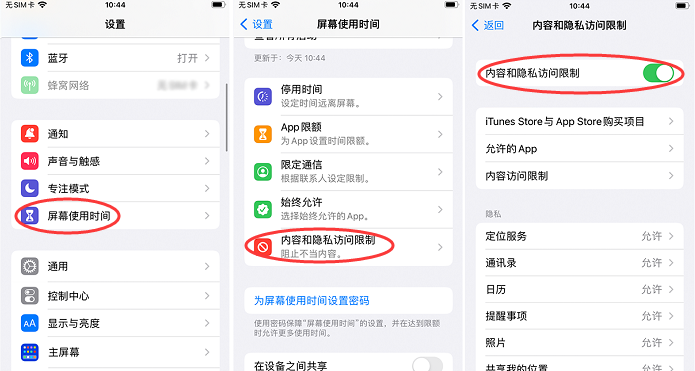
Kaedah Tiga: Kosongkan Cache dan Sejarah
Safari menyimpan data pada halaman web yang dilawati, yang kadangkala boleh menyebabkan masalah. Dalam [Tetapan], pilih [Safari] - [Kosongkan Sejarah dan Data Laman Web] untuk mengosongkan cache penyemak imbas Selepas pembersihan selesai, mulakan semula penyemak imbas.
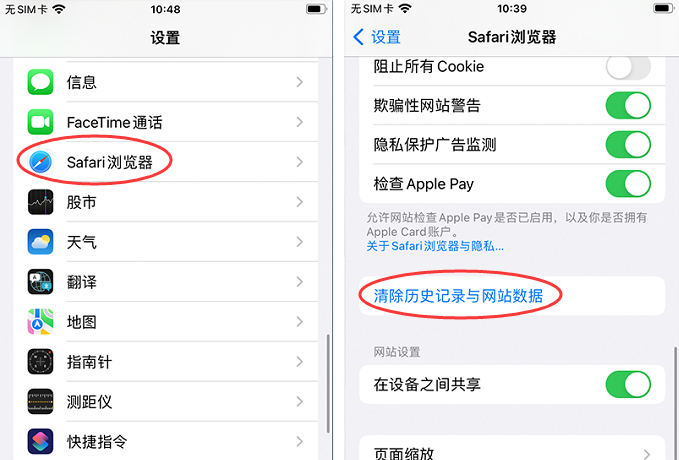
Kaedah 4: Kemas kini pelayar Safari
Pastikan anda menggunakan versi terkini Safari. Pergi ke App Store untuk melihat sama ada terdapat kemas kini untuk Safari Jika ya, kemas kini kepada versi terkini tepat pada masanya.
Kaedah 5: Matikan pemalam dan sambungan
Sesetengah pemalam dan sambungan mungkin tidak serasi dengan Safari, menyebabkan penyemak imbas Safari Apple tidak dapat membuka halaman web. Dalam tetapan Safari, klik [Menu Safari] di bahagian atas antara muka dan pilih [Keutamaan] dalam menu lungsur. Kemudian klik [Sambungan] dan tutupnya, kemudian cuba muat semula halaman web.
Kaedah 6: Cuba gunakan penyemak imbas lain
Anda juga boleh mencuba menggunakan aplikasi penyemak imbas lain, seperti Google Chrome atau Firefox. Penyemak imbas ini percuma untuk dimuat turun dari Apple App Store dan mungkin mempunyai keserasian yang lebih baik dengan halaman web tertentu.
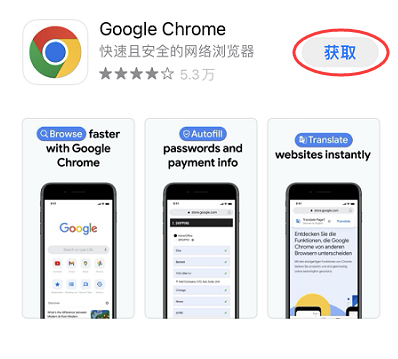
Kaedah 7: Semak alamat laman web dan protokol
Pastikan URL yang dimasukkan adalah betul dan protokol yang betul (http atau https) digunakan. Kadangkala ralat alamat mudah boleh menghalang halaman daripada dimuatkan.
Kaedah 8: Baiki sistem
Sekiranya anda telah mencuba kaedah di atas dan masih tidak menyelesaikan masalah, ia mungkin menjadi masalah dengan sistem Kita boleh menggunakan alat pembaikan untuk membaikinya dengan satu klik, seperti Apple alat pembaikan telefon mudah alih, yang boleh membaiki tersekat dalam mod pemulihan, putih Terdapat lebih daripada 150 masalah sistem iOS seperti Apple, dimulakan semula tanpa henti dan kemas kini yang gagal.
Proses operasi:
Langkah 1: Muat turun dan pasang alat, dan sambungkan peranti ke komputer melalui kabel data. Selepas sambungan berjaya, perisian akan mengenal pasti komputer secara automatik. Klik "Betulkan masalah sistem iOS".
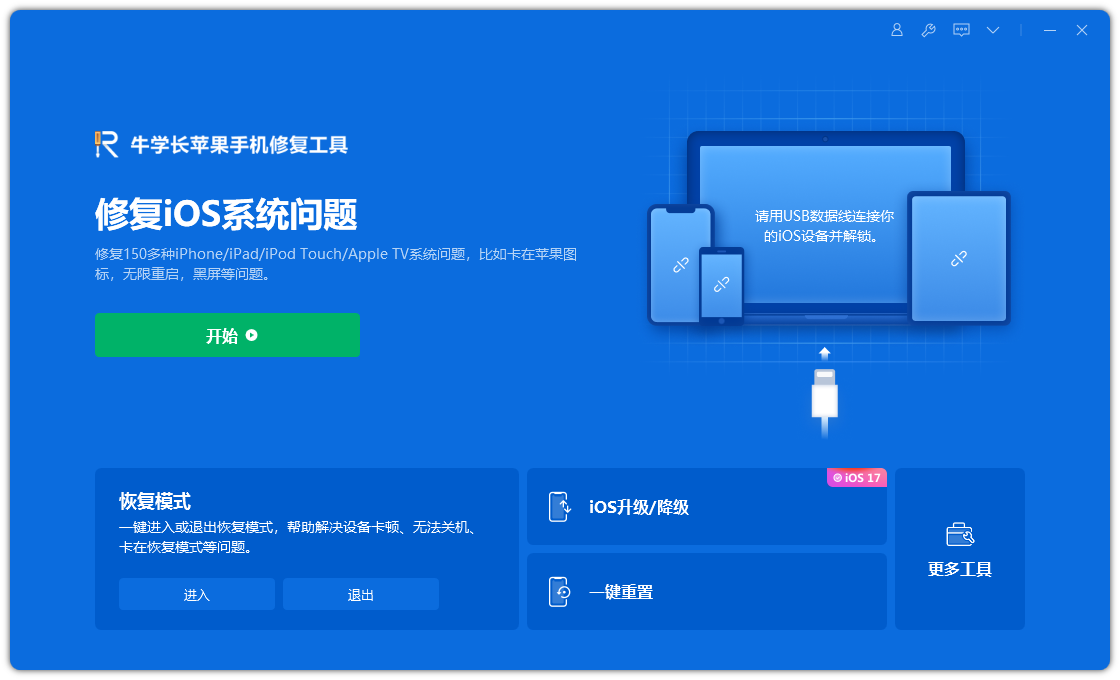
Pilih dan klik "Pembaikan Standard" dan klik untuk memuat turun perisian tegar. Perisian ini menyediakan versi terkini perisian tegar sistem iOS secara lalai.
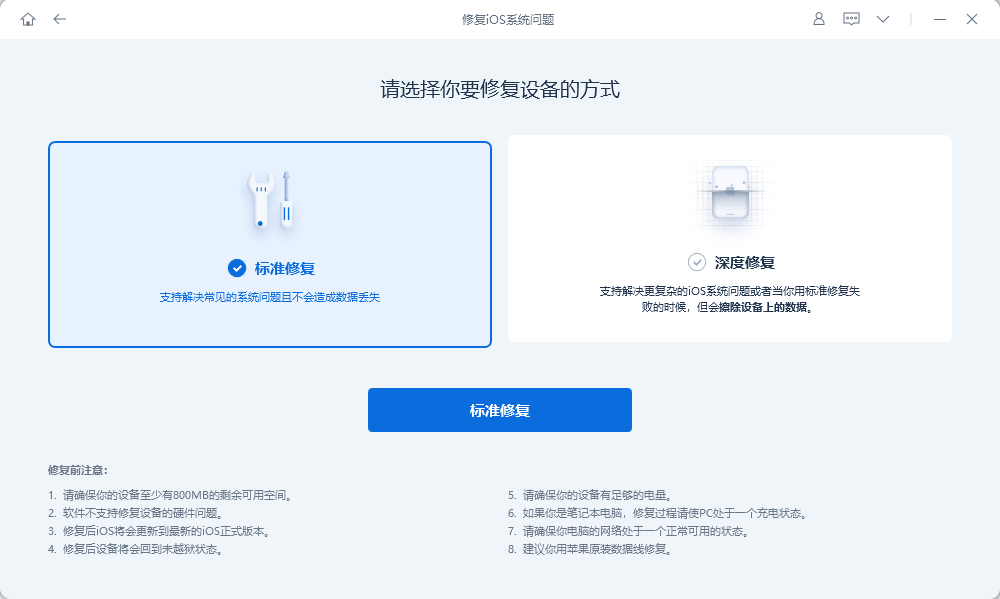
Langkah 2: Selepas muat turun perisian tegar berjaya, klik "Mulakan Pembaikan" untuk menaik taraf. IPhone akan memulakan peranti secara automatik selepas menaik taraf.
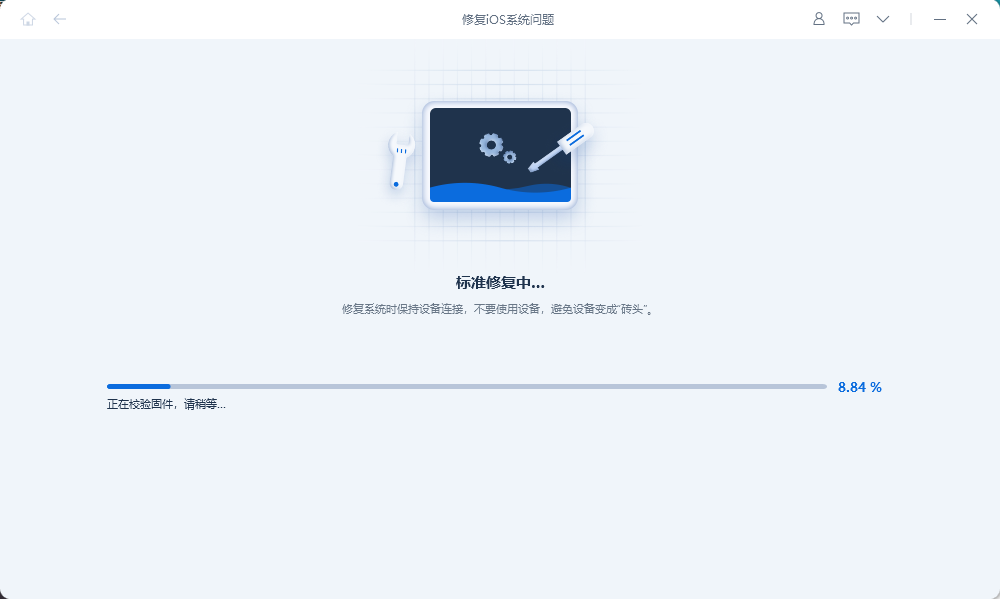
Langkah 3: Tunggu pembaikan selesai Seluruh proses naik taraf mengambil masa kira-kira 10 minit. Berhati-hati untuk tidak memutuskan sambungan kabel data semasa operasi digunakan secara normal.
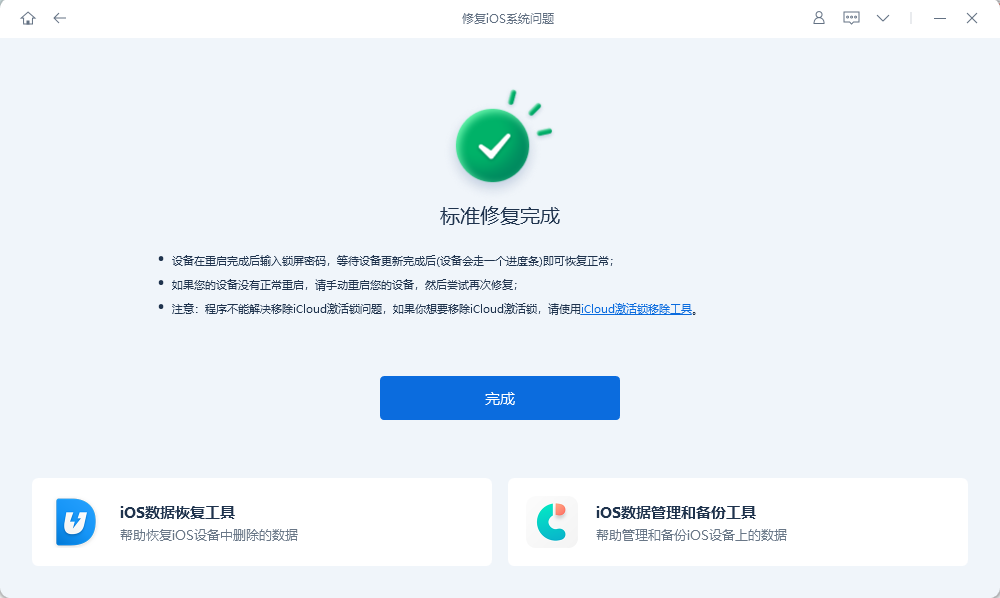
Atas ialah kandungan terperinci Menyelesaikan masalah bahawa pelayar Safari Apple tidak dapat memuatkan halaman web: analisis sebab dan penyelesaian. Untuk maklumat lanjut, sila ikut artikel berkaitan lain di laman web China PHP!
Artikel berkaitan
Lihat lagi- Bagaimana untuk mengalih keluar gesaan titik merah, iaitu, tanda mesej yang belum dibaca, dalam apl Mesej dalam iOS 16?
- Cara yang tidak merosakkan untuk mengimport foto iPhone ke komputer anda dengan cepat!
- Cara menyemak sendiri sama ada terdapat masalah dengan iPhone 13/14 baharu dan cara mengelak daripada membeli peranti yang diperbaharui.
- Muat turun versi mac Weiyun dan pengenalan fungsi
- Bagaimana untuk menyelesaikan masalah bahawa Safari tidak dapat ditemui dalam mod penyemakan imbas peribadi dan tidak dapat mengosongkan sejarah dalam iOS 16?

